Windows系统电脑中怎么设置浏览器默认的搜索引擎
windows系统是我们常用的一款计算机操作系统,系统性能优秀,十分实用高效,有的朋友想知道怎么设置浏览器默认的搜索引擎,小编为大家介绍方法。
具体如下:
1. 首先,请大家在自己的电脑中将浏览器打开,接着找到自定义控制按钮并点击它,小编提醒大家,通常情况下位于屏幕右上方。
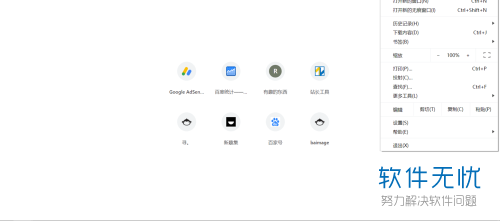
2. 第二步,接下来,请点击屏幕左边的【设置】。
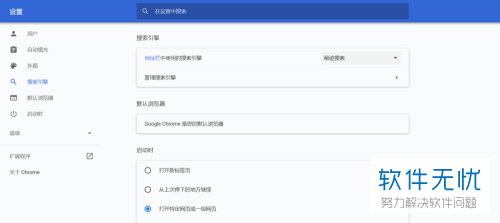
3.第三步,屏幕的第一栏地址栏里的搜索引擎可以更换。
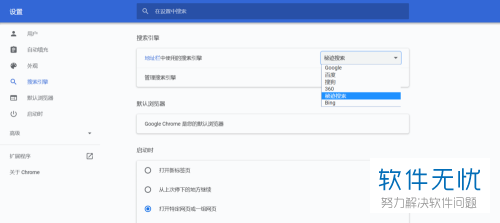
4. 第四步,要是我们想设置的搜索引擎不在选项里,那么请展开第二栏管理搜索引擎。

5. 第五步,请找到别的搜索引擎,系统中记录了自己使用过的一些引擎,请选择【更多操作】,然后设置成默认。
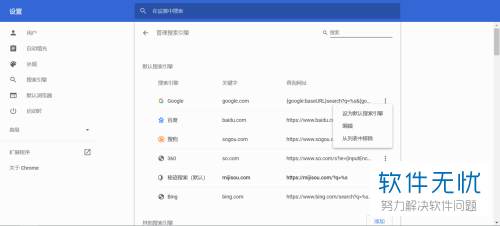
6. 最后,要是屏幕中没有出现别的引擎,请选择【添加】按钮,然后在第一栏填名称,第二栏域名或ip地址,第三栏请写网址格式,我们可以找到自己使用的搜索引擎先进行搜索,接着查看地址,把自己输入的关键字替换成“%s”就行了,操作完成。
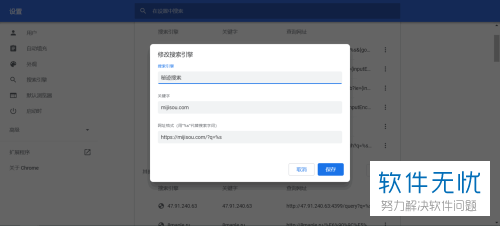

以上就是设置浏览器默认的搜索引擎的方法。
分享:
相关推荐
- 【其他】 WPS文字复制怎么保持和原来一样 04-28
- 【其他】 WPS文字浮于图片上方怎么设置 04-28
- 【其他】 WPS文字方向设置在哪 04-28
- 【其他】 WPS文字底下的波浪线 04-28
- 【其他】 WPS文字底纹在哪里设置 04-28
- 【其他】 WPS文字smartart在哪 04-28
- 【其他】 WPS文字缩进在哪里设置 04-28
- 【其他】 WPS文字是什么 04-28
- 【其他】 WPS文字a3文档打印到a4纸 04-28
- 【其他】 WPS文字PDF为什么导出来会乱 04-26
本周热门
-
iphone序列号查询官方入口在哪里 2024/04/11
-
输入手机号一键查询快递入口网址大全 2024/04/11
-
oppo云服务平台登录入口 2020/05/18
-
mbti官网免费版2024入口 2024/04/11
-
fishbowl鱼缸测试网址 2024/04/15
-
outlook邮箱怎么改密码 2024/01/02
-
光信号灯不亮是怎么回事 2024/04/15
-
哪个版本的qq可以无视群禁言 2017/05/05
本月热门
-
iphone序列号查询官方入口在哪里 2024/04/11
-
输入手机号一键查询快递入口网址大全 2024/04/11
-
oppo云服务平台登录入口 2020/05/18
-
mbti官网免费版2024入口 2024/04/11
-
outlook邮箱怎么改密码 2024/01/02
-
苹果官网序列号查询入口 2023/03/04
-
fishbowl鱼缸测试网址 2024/04/15
-
光信号灯不亮是怎么回事 2024/04/15
-
计算器上各个键的名称及功能介绍大全 2023/02/21
-
正负号±怎么打 2024/01/08












